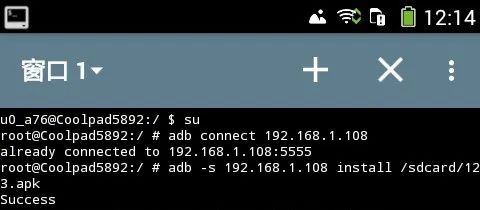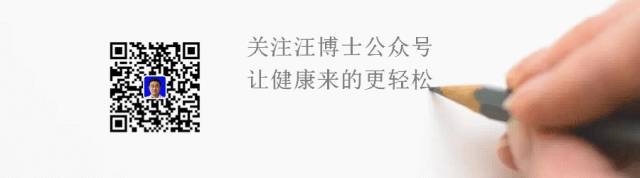当智能电视限制安装第三方软件的时候,安卓手机也可以像家用电脑一样,通过WIFI无线网络使用ADB工具将自己喜欢的apk应用安装到智能电视上,关键有三点。
1.智能电视设置
打开智能电视的ADB开关是远程安装应用的必要条件,这个操作可以用电视遥控器完成,不同品牌的操作步骤略有不同,网上搜索一下就可以轻松掌握,另外要记住智能电视的IP地址,类似192.168.1.108的格式,一般可以在智能电视的设置里找到。
2. 手机软件的使用
为了实现远程安装,需要在手机上安装并运行 ADB 工具安装程序和 Ansole 终端模拟器。过程很简单,但要注意手机必须有 ROOT 权限。两款软件都很小,可以从以下地址下载:
提取码:haxq
1. 打开 ADB 工具安装程序,按照以下屏幕截图中的步骤操作。点击安装->显示成功后重启手机->启用 ADB 服务 (ROOT)->刷新状态以确保 ADB 服务正在运行。
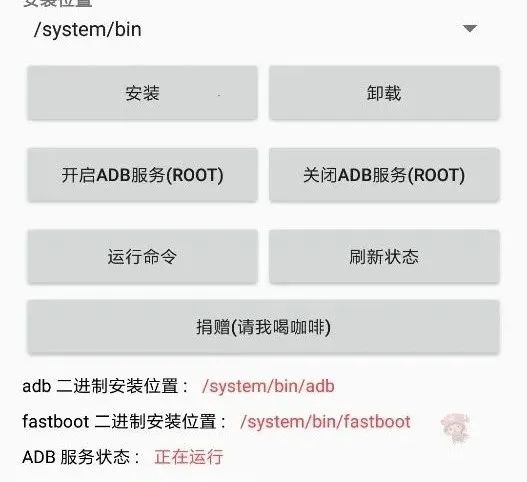
2、打开终端仿真器Ansole,初始显示为$,输入su进入超级管理员模式。
u0-a76@cop5892:/$su
进入超级管理员模式后,显示由$变为#
root@cop5892:/#
3.远程安装命令
1.确保你的手机和电视在同一个WIFI网络下,使用终端模拟器发送命令adb connect 192.168.1.108连接电视,最后的IP地址要根据你智能电视的IP地址修改。
root@cop5892:/adb 连接 192.168.1.108
成功连接智能电视后,显示已连接到192.168.1.108:5555
root@cop5892:/连接到 192.168.1.108:5555
2、使用手机内置的文件管理器将要安装到电视上的APK应用(如123.apk)放入根目录下的sdcard文件夹内。其实apk应用可以安装在任意文件夹内,只要输入正确的位置即可。但由于手机端模拟器输入字母比较困难,所以路径和文件名尽量简单。手机根目录下大部分文件夹都是只读的智能电视卸载自带软件智能电视卸载自带软件,无法粘贴进去,所以,位于根目录的sdcard文件夹是可读写的。
3.在Ansole终端模拟器上输入命令adb-s 192.168.1.108install /sdcard/123.apk
root@cop5892:/adb-s 192.168.1.108安装/sdcard/123.apk
“-s 192.168.1.108”表示安装到指定IP地址(智能电视的IP)。如果只输入命令adb install /sdcard/123.apk,有时会出现错误信息:error: more than one device and emulator。可以输入adb devices查看当前的连接情况。如果连接不止一个,使用adb kill-server清除所有连接后重新连接。所以,为了省去上述步骤,最好直接为安装命令指定IP地址。
如果错误信息如下:
失败[INSTALL_FAILED_ALREADY_EXISTS:Attempt to re-install com.***.*** withoutfirst uninstalling.]表示无法覆盖旧版本,您可以输入 adb uninstall com.***.*** 删除旧版本再安装,或者直接在电视上卸载软件再重新安装。如果出现其他问题,请输入命令 adb help 参考,或者上网搜索相关解答。
4.安装过程中,有时会显示传输速度、软件位置等信息,有时只是光标闪烁。当显示 Success 时,表示安装完成。此时您可以在电视上打开应用程序并开始使用。